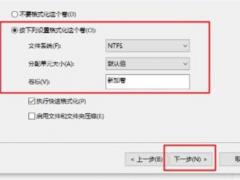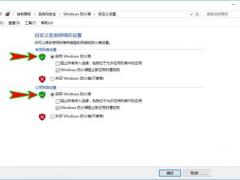下载Win10到U盘提示出现问题怎么办?下载Win10到U盘提示出现问题解决办法
时间:2021-12-10 来源:系统之家
U盘是现在较为常用的系统安装方法,相比其他的安装方法会显得方便一些。可是有的用户在下载运行的时候会显示出现问题,这个时候可以看看我是怎么解决的。
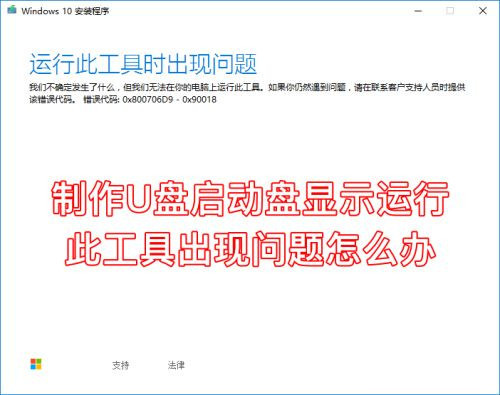
下载Win10到U盘提示出现问题解决办法
首先,制作win10系统U盘启动盘时,我们应该保证自己的U盘容量不小于8G,然后保证电脑可以正常进行网络访问。
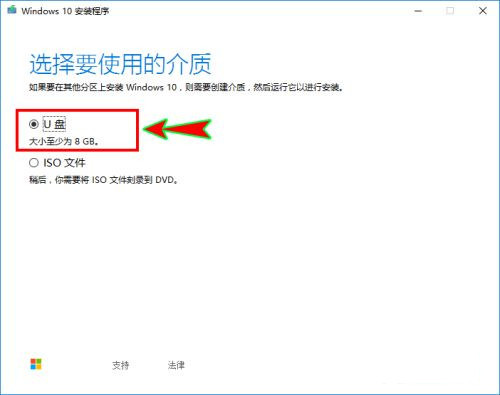
建议制作win10启动U盘的时候,使用官方推出的“MediaCreationTool”工具来下载和制作,以减少不必要的意外问题。
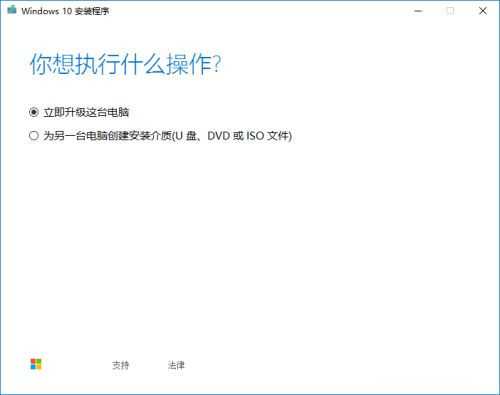
当上述条件都满足时,制作U盘启动盘若遇到下图所示的“运行此工具时出现问题”的提示,我们可以先关闭该安装程序。
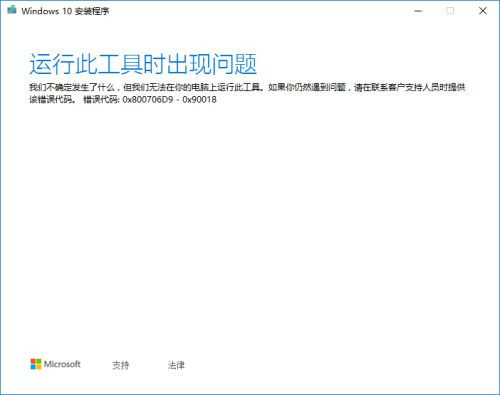
关闭后,我们打开电脑上的“控制面板”,进入到“系统和安全”设置中,再在里面找到“windows防火墙”选项。
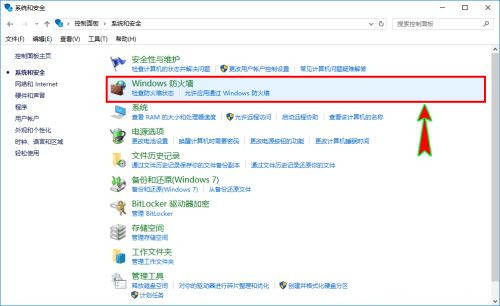
点击进入到“windows防火墙”中,然后选择“启用或关闭windows防火墙”选项,将防火墙功能开启。
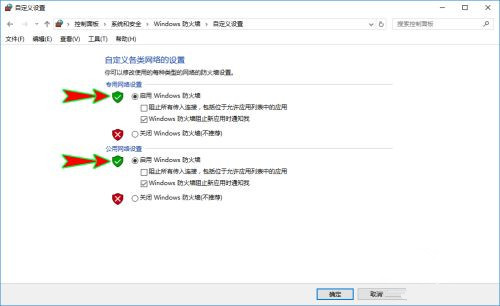
开启后,点击下方的“确定”按钮,以应用我们的设置,然后再重新打开官方的“MediaCreationTool”工具制作U盘启动盘,就可以发现能正常使用了。

相关信息
-
-
2021/12/13
U盘驱动器怎么恢复普通U盘?U盘驱动器恢复为普通U盘的方法 -
2021/12/10
下载Win10到U盘提示出现问题怎么办?下载Win10到U盘提示出现问题解决办法 -
2021/12/09
神舟战神怎么设置U盘启动bios?神舟战神设置U盘启动bios的办法
-
-
为什么我U盘转换ntfs格式会失败?U盘转换ntfs失败处理方法
U盘转换为ntfs格式失败了怎么办?不少小伙伴们应该都有遇到该问题吧,不要紧的,只要按照下面的操作来完成就可以顺利的解决问题,下面就给大家发放U盘转换ntfs失败处理方法。...
2021/11/24
-
华硕主板电脑怎么在BIOS里启动U盘?华硕电脑BIOS启动U盘的方法
不知道大家知道华硕主板电脑要怎么打开BIOS吗?并且怎么在BIOS里面设置启动U盘呢?最近有小伙伴询问于是小编就针对该问题来为大家做出解答,希望以下内容可以帮助到你们。...
2021/11/18
系统教程栏目
栏目热门教程
人气教程排行
- 1 打开office显示:你的office许可证有问题,你可能是盗版软件的受害者怎么办?
- 2 Win10 21H1值得更新吗 到底要不要升级到21H1
- 3 Win10 21H1和20H2哪个好 21H1和20H2系统详细对比
- 4 2021索尼imx传感器天梯图 imx传感器天梯图排行榜2021
- 5 百度网盘内容有违规内容无法下载怎么办?百度网盘内容有违规内容无法下载解决办法
- 6 电脑提示Wtautoreg.exe无法找到入口怎么解决?
- 7 Windows10 21H1稳定兼容性如何,值得更新吗?
- 8 vivo手机可以安装华为鸿蒙系统吗?vivo鸿蒙系统怎么申请?
- 9 剪映Windows电脑专业版的草稿默认保存路径在哪?
- 10 王者荣耀铭文大全 王者荣耀所有铭文介绍图鉴
站长推荐
热门系统下载
- 1 Windows 10 微软官方安装工具
- 2 微软 MSDN原版 Windows 7 SP1 64位专业版 ISO镜像 (Win7 64位)
- 3 微软MSDN 纯净版 Windows 10 x64 21H1 专业版 2021年5月更新
- 4 微软 MSDN原版 Windows 7 SP1 64位旗舰版 ISO镜像 (Win7 64位)
- 5 微软 MSDN原版 Windows 7 SP1 32位专业版 ISO镜像 (Win7 32位)
- 6 绿茶系统 Ghost Win10 64位 稳定版下载-绿茶系统 Ghost Win10 64位下载 V2022.03 装机版
- 7 微软MSDN Windows 10 x64 正式版 2004 19041.264 2020年5月更新
- 8 微软MSDN Windows 10 x64 20H2 2020年10月更新19042.631
- 9 2022年电脑系统WIN7 64位旗舰版下载-电脑系统win7最新版下载
- 10 电脑公司 Ghost Win7 32位 稳定版下载-电脑公司 Ghost Win7 32位下载 V2022.03 无广告版